Aqara Hub M1S Gen 2 – центральное устройство умного дома. Он выступает в роли связующего звена между устройствами и помогает управлять ими с помощью смартфонов или голосовых ассистентов. Хаб поддерживает устройства, работающие на протоколе Zigbee, через который настраиваются различные автоматизации внутри всей экосистемы Aqara.
Говоря об экосистеме Aqara, важно отметить, что она включает в себя не только привычные датчики, выключатели и реле, но также множество других устройств умного дома, таких как камеры видеонаблюдения, умные раздвижные и рулонные шторы, термостаты и многое другое. Это позволяет закрыть весь спектр потребностей пользователя и сделать дом максимально уютным и комфортным.
Распаковка
После успешной покупки вашего устройства давайте разберем, что делать дальше. Первым шагом будет подключение контроллера. Для этого просто вставьте его в розетку.
Первое включение
Когда устройство загрузится, вы услышите голосовое уведомление, сопровождаемое мигающим желтым индикатором. Этот сигнал указывает на готовность Концентратора к подключению в приложении Aqara Home. Дальнейшие шаги мы будем выполнять непосредственно в этом приложении.

Aqara Home
Одно из ключевых преимуществ Aqara Hub M1S Gen 2 – это удобное управление через мобильное приложение. С его помощью вы можете контролировать все устройства, связанные с хабом, включая умные лампы, розетки, датчики и др. Приложение позволяет настраивать автоматические сценарии, обеспечивая функционирование умного дома в соответствии с вашими уникальными предпочтениями.
Добавление в Aqara Home
Шаг 1: Запустите приложение Aqara Home на своем смартфоне. Если вы еще не зарегистрированы, выполните регистрацию. В процессе регистрации выберите регион «Россия».
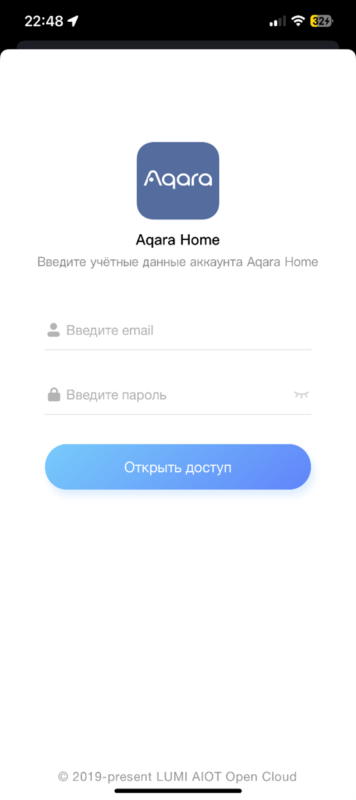
Шаг 2: После успешной авторизации в правом верхнем углу экрана нажмите на кнопку «+», затем выберите «Добавить устройство».
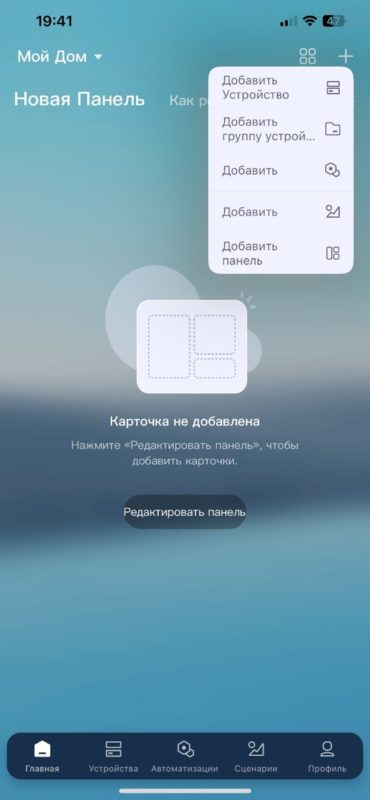
Шаг 3: В списке добавляемых устройств выбираем «Концентратор M1S Gen 2». Подтверждаем, что хаб мигает желтым цветом, установив галочку, и затем нажимаем кнопку «Следующий шаг».
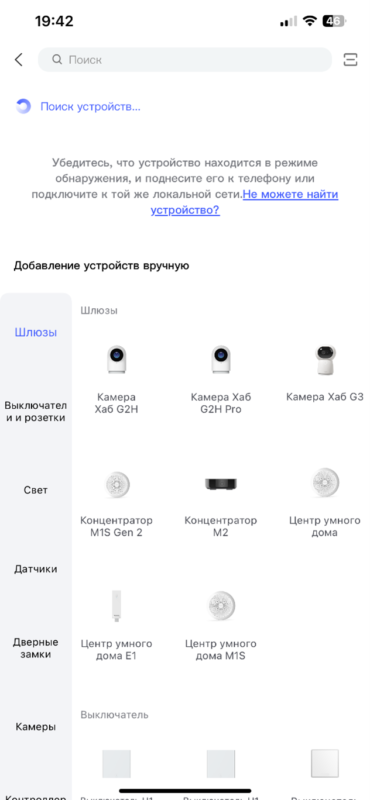
Добавление в Apple HomeKit
Пользователи Android подключают устройство только в приложении Aqara Home. Если вы пользователь Apple, то вам предстоит дополнительно добавить контроллер в Apple HomeKit.
Шаг 4: На первой странице выбираем дом в приложении Apple HomeKit. Если вы не использовали HomeKit ранее, создайте новый дом в приложении «Дом» от Apple.
Шаг 5: Приложение просит навести камеру на пин-код вашего устройства. Пин-код можно найти на нескольких гранях контроллера (сзади и сбоку) и внутри коробки. Также вы можете вписать код руками, нажав кнопку «Другие параметры».
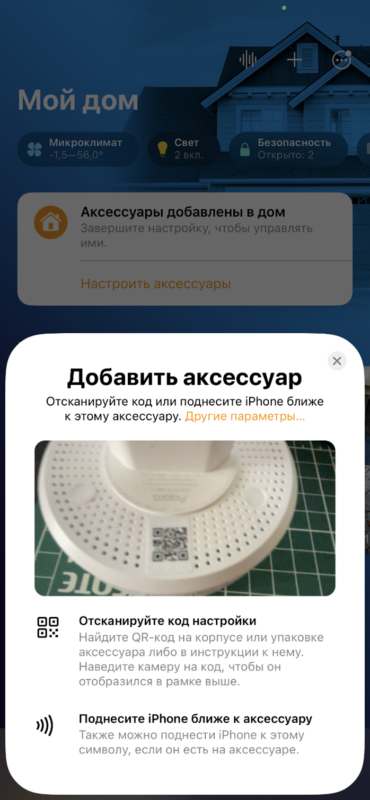
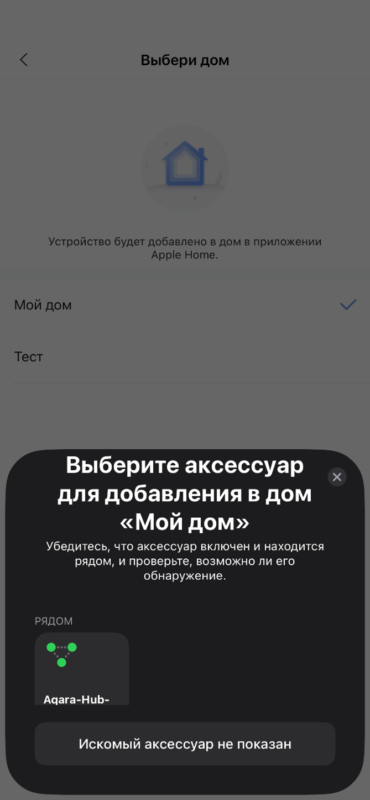
Шаг 6: Выберите расположение моста. Мост — это ваш концентратор в приложении Дом, к которому будут привязаны все дочерние устройства.
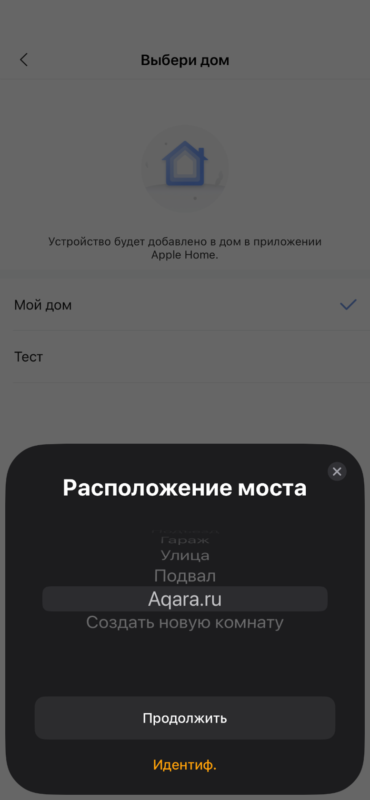
Шаг 7: Присвойте имя мосту .
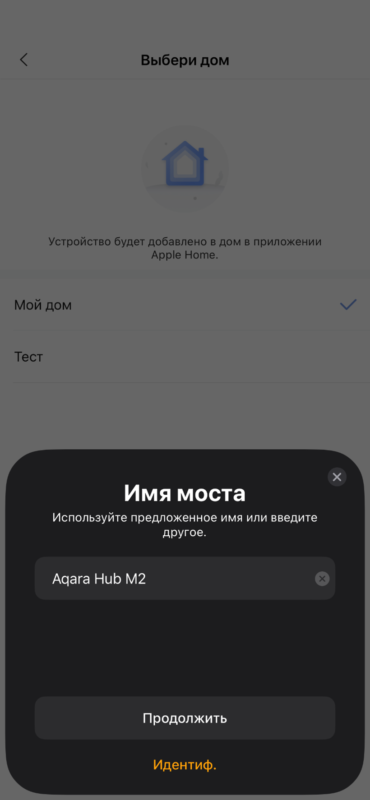
Шаг 8: Мы видим перечень устройств, которые добавились в Apple HomeKit на данный момент. После подключения новых устройств список будет расширяться.
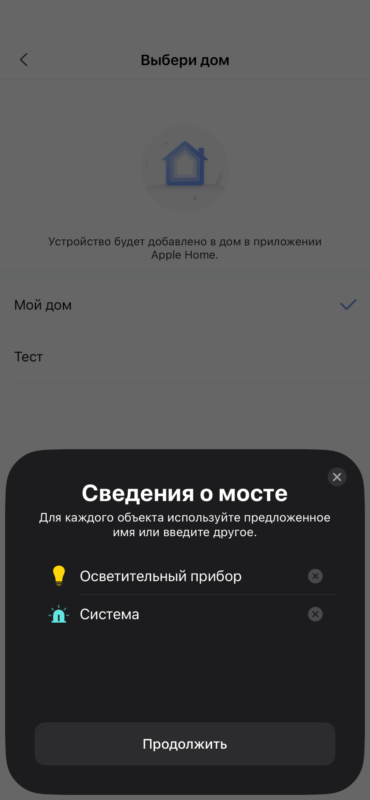
Далее нас возвращает в приложение Aqara Home, где вы можете присвоить имя, указать локацию хаба и создать комнату, если вы не сделали этого ранее. Изменить эти параметры можно позже в настройках концентратора.
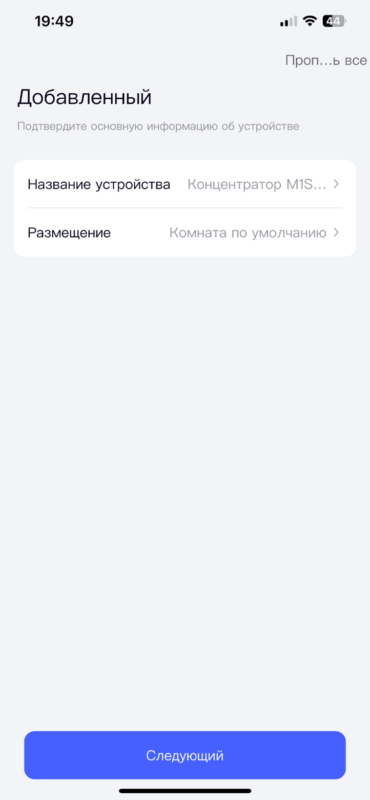
Финальным шагом является название и выбор иконки ночника. Можно пропустить этот шаг и оставить все настройки по умолчанию.
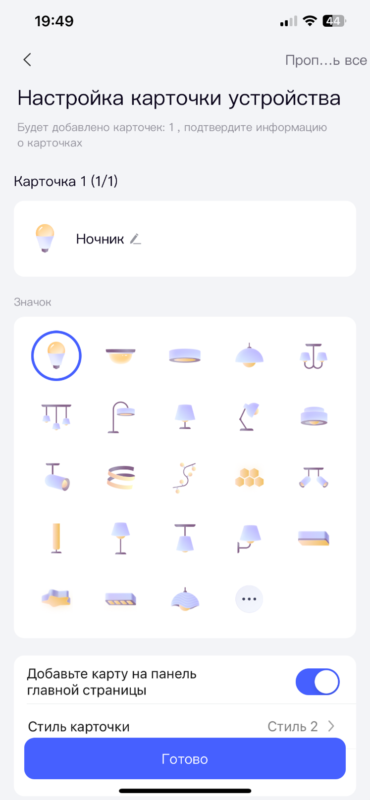
Интерфейс приложения Aqara Home
На стартовой странице приложения мы видим панель управления для устройства «Ночник». Если ее открыть, то появится кольцо, регулирующее яркость и палитру цветов ночника. Внизу находится переключатель для включения/выключения подсветки, а также предустановленные пресеты для быстрого выбора.
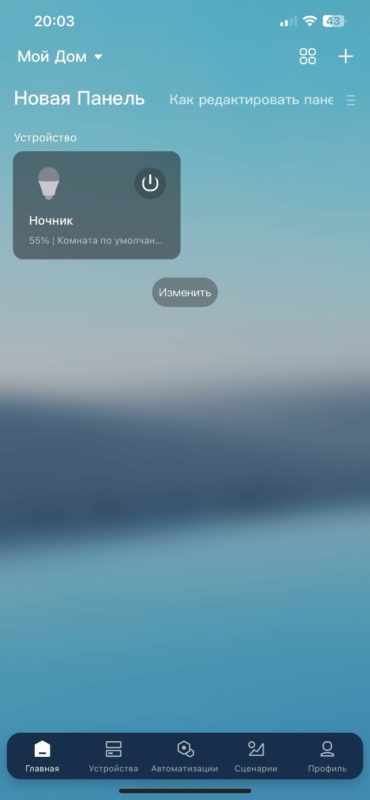
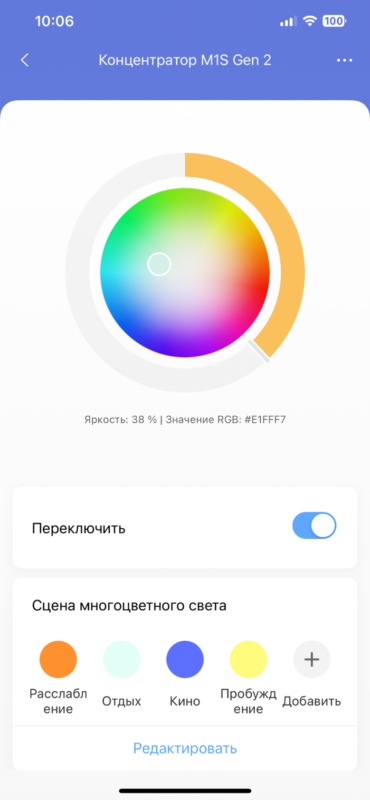
Дополнительные настройки концентратора доступны через иконку троеточия в правом верхнем углу. Основные настройки представлены на двух страницах.
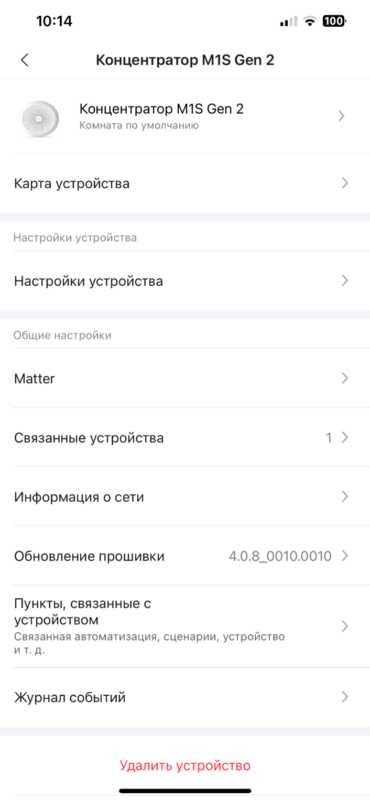
Перейдя в первый раздел «Концентратор M1S Gen 2», вы можете изменить имя и расположение, а также посмотреть основную информацию об устройстве.
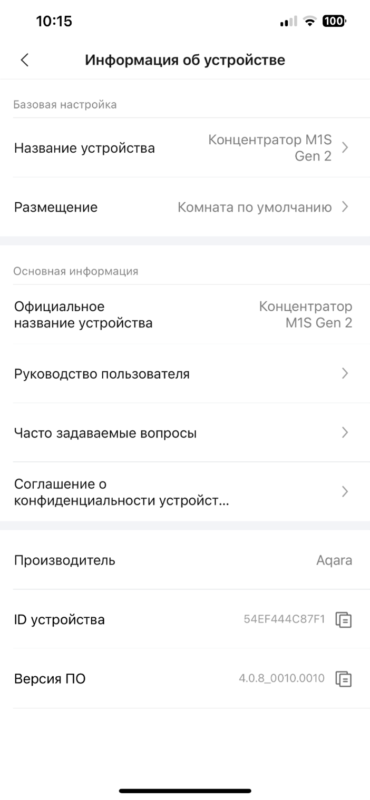
В разделе «Настройки устройства», втором пункте меню, предоставлены расширенные конфигурации, такие как защита от случайного удаления, режим «Не беспокоить», который отключает все голосовые и световые уведомления, а также настройки языка и громкости голосовых оповещений.
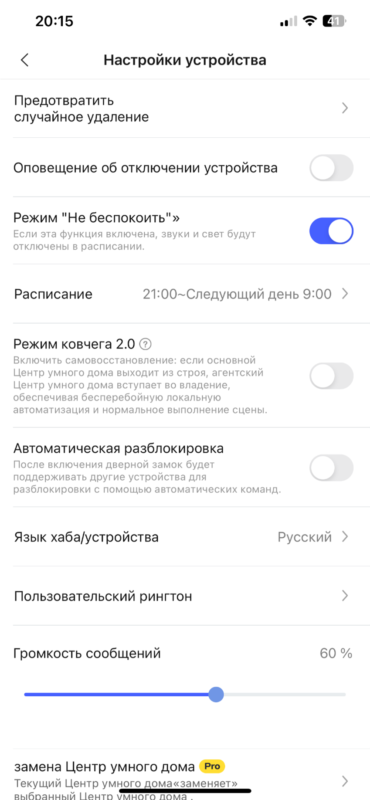
Обновление
На странице настроек предусмотрена возможность перейти в раздел «Обновление прошивки» и выполнить обновление хаба до последней актуальной версии. Регулярные обновления прошивки гарантируют стабильную работу устройства и расширение его функционала.
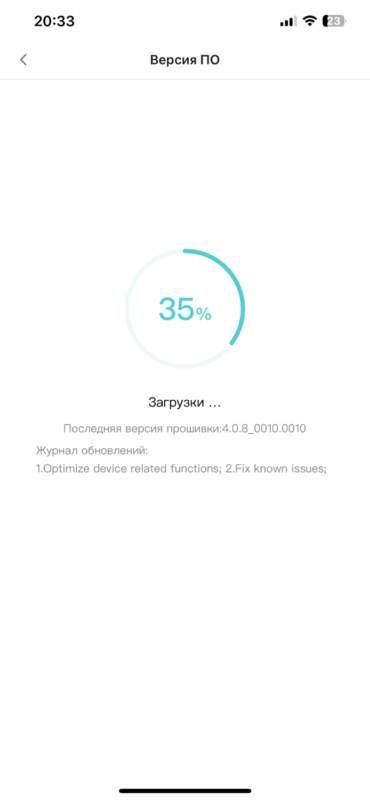
Голосовые ассистенты
Aqara Hub M1S Gen 2 поддерживает голосовое управление через голосовые ассистенты, такие как Siri от Apple и Алиса от Яндекс. Просто произнесите команду, и ваш умный дом выполнит её – включит свет, отрегулирует температуру или закроет шторы.
Добавление Aqara Hub M1S Gen 2 в умный дом Яндекса
Шаг 1: Запустите приложение «Умный дом от Яндекса», войдите в свою учетную запись Яндекса или зарегистрируйте новую, если у вас еще нет аккаунта.
Шаг 2: В правом верхнем углу экрана нажмите на кнопку «+», выберете «Устройства умного дома». В списке производителей умной электроники найдите Aqara и нажмите кнопку «Привязать к Яндексу». Введите логин и пароль от приложения Aqara Home, подтвердите действия кнопкой «Открыть доступ».

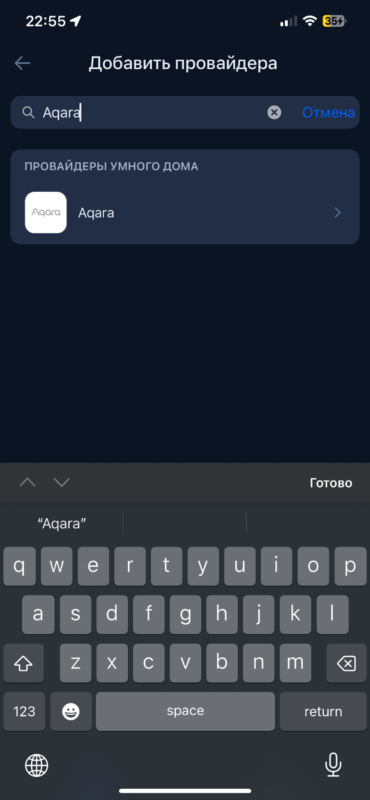
Шаг 3: В приложении умного дома Яндекса нажмите на кнопку «Обновить список устройств». После обновления необходимо настроить ваши устройства, а именно — присвоить имя (оно должно быть написано на русском языке), указать дом и комнату.
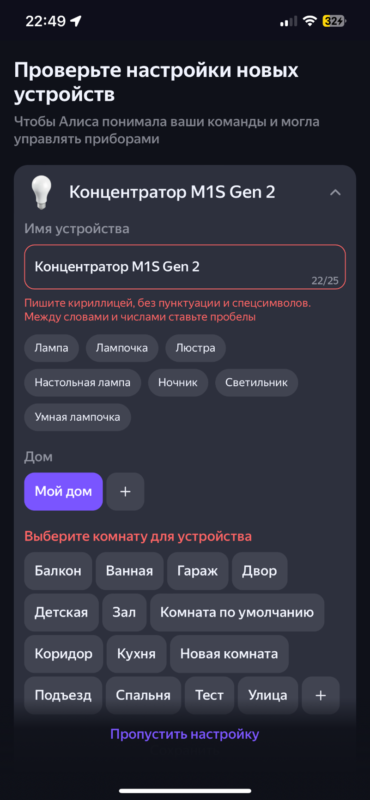
Зеленый индикатор на устройстве укажет на то, что новый аксессуар успешно добавлен в экосистему Яндекс.
После добавления устройств вы получаете возможность управлять ими через приложение Яндекс Умный дом, а также использовать голосовое управление с помощью голосового ассистента Алисы. Например, вы можете сказать: «Алиса, включи ночник в детской».
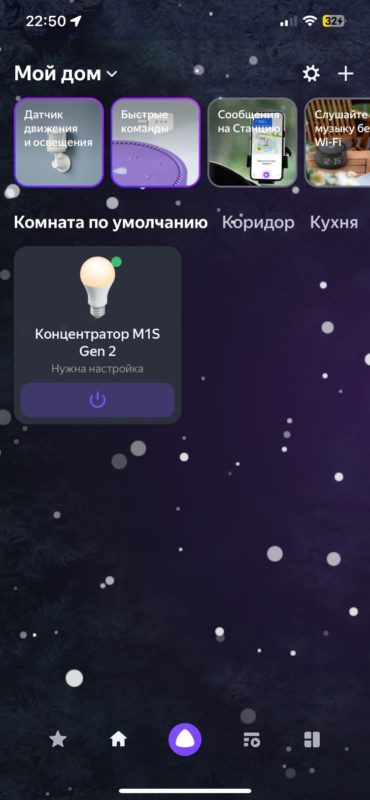
Если в приложении Яндекс колонка находится в той же комнате, что и устройство, она понимает, что вы обращаетесь к устройству конкретно в этой комнате. Вам не нужно указывать комнату дополнительно. Достаточно произнести команду «Измени цвет ночника на зеленый» или «Установи яркость ночника на 15%», и система автоматически поймет, о каком устройстве идет речь. Это делает управление умным домом более удобным.
Добавление дочерних Zigbeе устройств
После успешной настройки Aqara Hub M1S Gen 2 приступаем к добавлению дочерних Zigbee устройств. Откройте приложение Aqara Home, на главной странице приложения нажмите «+» и выбирете «Добавить устройство». В списке устройств найдите то, которое необходимо добавить (например, датчик движения). Выбирете нужный концентратор, к которому вы хотите привязать устройство.
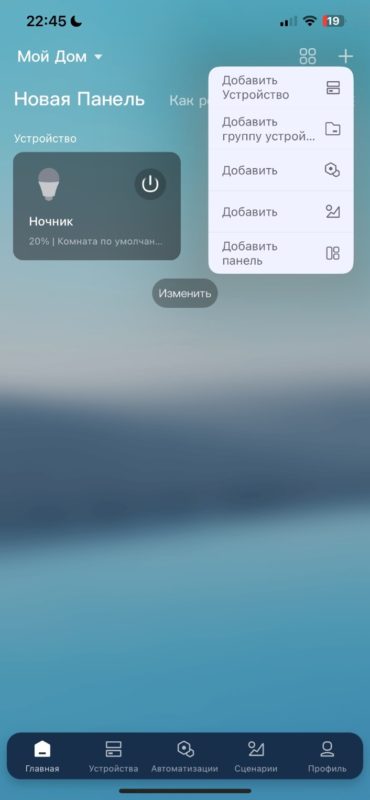

Далее в течение 60 сек вам необходимо ввести добавляемое устройство в режим сопряжения. Инструкции по активации режима сопряжения появятся на экране вашего смартфона (например, удержите кнопку сопряжения на устройстве в течение 5 секунд).
Весь процесс сопряжения будет сопровождаться голосовыми сообщениями, исходящими от контроллера. По завершении процесса укажите название и комнату для добавляемого аксессуара.
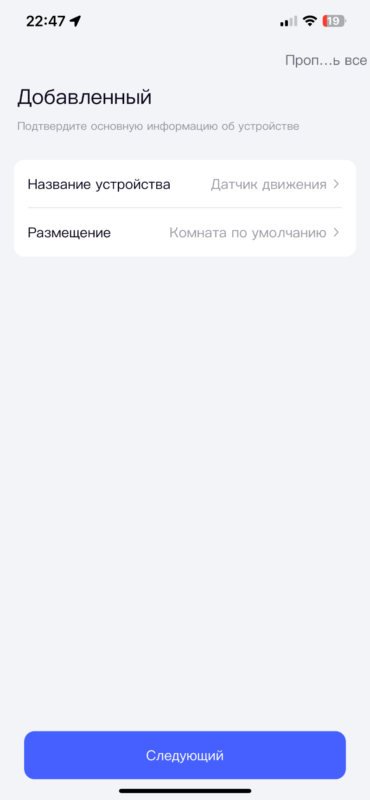
Готово! Дочерний Zigbee аксессуар успешно добавлен к Aqara Hub M1S Gen 2 и готов к использованию в вашем умном доме.
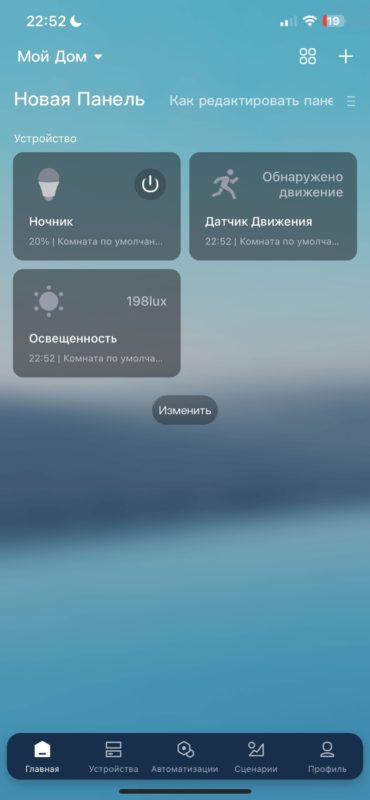
Система безопасности
Aqara Hub M1S Gen 2 – это не просто хаб умного дома, но и надежная система безопасности, позволяющая подключать датчики протечки, дыма, газа и другие. В режиме «Не дома» хаб активирует функцию охранной системы. В случае несанкционированного проникновения в дом сработает датчик открытия двери/окна, а также поступит сигнал камере, которая отправит уведомление с изображением преступника на ваш смартфон.
При обнаружении протечки хаб подаст команду на закрытие кранов, отправит уведомление на ваш мобильный телефон и активирует аварийное освещение в нужных комнатах в виде мигающего красного света. Сам концентратор начнет мигать красным цветом, сигнализируя опасность. Таким образом, вы сможете оперативно отреагировать на потенциальную опасность и предпринять необходимые меры.
Встроенный динамик, пользовательские рингтоны.
Aqara Hub M1S Gen 2 оборудован встроенным динамиком, который может быть использован для оповещений. Он имеет набор стандартных рингтонов с возможностью загрузки пользовательских файлов (мелодий) в формате mp3. Максимальный размер каждого рингтона — 2 МБ, хаб поддерживает до 5 загруженных мелодий. Рингтоны могут быть использованы в автоматизациях различных сценариев, например, для оповещения о звонке в домофон или в момент обнаружения постороннего в вашем доме.
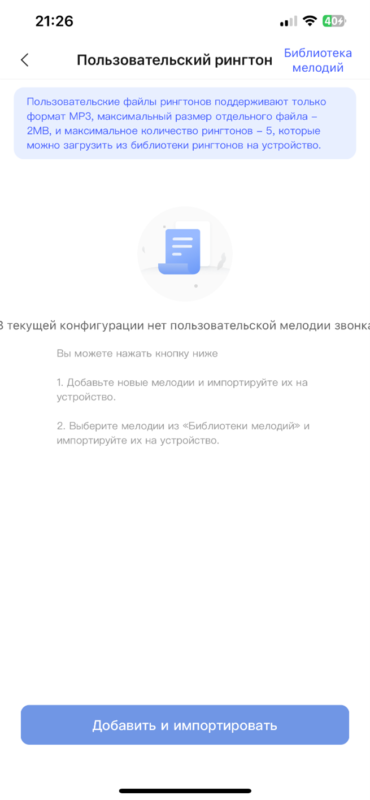
Автоматизации
Автоматизации — это процесс выполнения определенных действий без участия человека. Например, если сработал датчик движения – включается ночник, если движения нет 5 мин — выключается.
Для создания такой автоматизации откройте приложение Aqara Home и перейдите в раздел «Автоматизации» в нижнем меню.
Нажмите кнопку «Добавить», чтобы начать создание новой автоматизации.
В разделе «Если» выберете устройство, например, «Датчик движения», и выберете условие «Движение».
В разделе «Тогда» выберете устройство, например, «Концентратор M1S Gen 2», и выберете действие «Включить ночной свет».
Нажмите кнопку «Сохранить» и введите название для автоматизации.
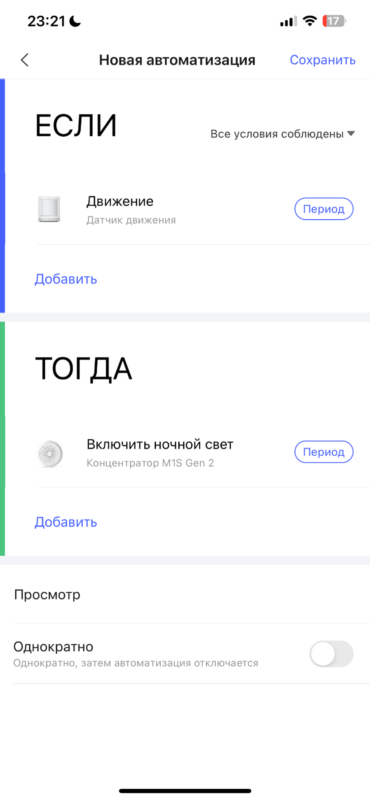
Ваше правило автоматизации готово. По аналогии можно создать автоматизацию для выключения света при отсутствии движения в течение определенного времени.
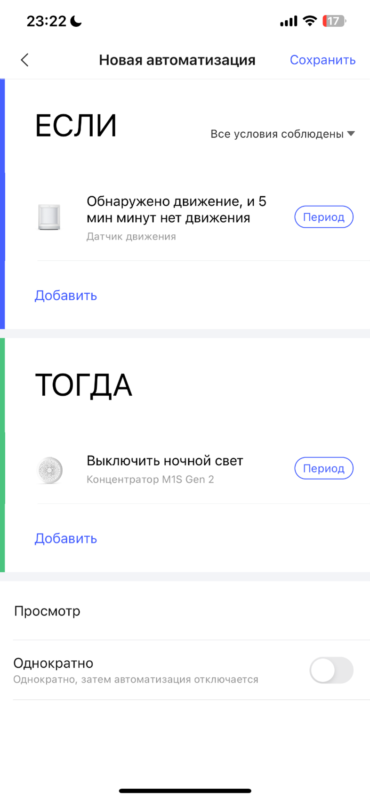
Облачное управление или управление не из дома
Облачные сервера позволяют управлять всеми функциями умного дома удаленно. Ваши устройства остаются доступными через приложение Aqara Home и Умный дом от Яндекса, что обеспечивает удобство управления и мониторинга в любое время и в любом месте. Таким образом, вы можете не только включать и выключать устройства, но и проверять их статус, создавать автоматизации и многое другое, находясь вдали от дома.
Пользователям Apple Home для удалённого управления требуется Центр умного дома Apple, в качестве которого можно использовать Apple TV 4 или более новые модели, либо колонку HomePod любого поколения. Они служат мостом между устройствами, которые подключаются к Apple Home, и облачными серверами Apple, обеспечивая возможность удалённого управления через интернет.
Итог
Aqara Hub M1S Gen 2 – один из вариантов центров умного дома, доступных в линейке Aqara. Его многофункциональность, включая RGB-ночник, датчик освещенности и громкий динамик для уведомлений и звуковых сигналов, а также интеграция с различными устройствами обеспечивают удобное управление и высокий уровень безопасности.



Технические характеристики Aqara M1S Gen 2:
Модель | HM1S-G02 |
Размер | 80×80×41.5 мм |
Протоколы связи | Wi-Fi IEEE 802.11 b/g/n, 2.4 GHz, Zigbee |
Напряжение питания | 100-240V~, 50/60Hz, 0.2A |
Рабочая температура | -10°C ~ +40°C (14°F ~ 104°F) |
Допустимая влажность | 0% ~ 95% относительной влажности без конденсации |
Комплект поставки | центр умного дома, руководство пользователя |
Метод первичной настройки аналогичен с другими хабами от компании Aqara.



А есть возможность звонка на мобильный телефон в случае протечки? Уведомления недостаточно. Я пытался прикрутить этот шлюз с датчиком протечки к Алисе, чтобы она звонила, но не получается
Добрый день!
Такая возможность в приложении Aqara Home отсутствует.
Здравствуйте! Можно ли m1s gen2 подключить к системе Яндекс дом напрямую через Алиса мах?
Добрый день!
Можно, но из функционала будет только доступен только ночник. Сам он в УДЯ не отобразится, отобразятся только дочерние устройства привязанные к нему.
Здравствуйте.
Подскажите, что делать, если HUB M1S GEN 2 не обновляется? Прошивка зависает на 85%.
Хаб был куплен в Китае. Продавец сказал, что нужно установить регион Материковый Китай. Это не помогло.
Также к данному хабу не подключается ни одно устройство Zigbee.
Хаб работает только как ночник.
Какие действия необходимы?
Добрый день!
Скорее всего зациклилась прошивка, вывести хаб из этого состояния не возможно.
С уважением, техническая поддержка Aqara.ru
Добрый день, живу в Севастополе, хаб перестал обновляться, приложение зависает на 0%. Как можно ли исправить данную проблему?
Добрый день!
Попробуйте оставить без питания на пару часов, сменить адаптер и кабель питания, попробуйте раздать WiFi с телефона.
С уважением, техническая поддержка Aqara.ru
Подскажите, пожалуйста, китайскую версию хаба можно подключить к региону Россия?
Добрый день!
Нет, он будет работать в регионе Материковый Китай, либо в регионе Другие.
С уважением, техническая поддержка Aqara.ru
Купил хаб для работы с устройствами Mi home. Переключить в режим работы Ми Хом не получается — как это сделать?
Добрый день!
Данная опция была только в модели хаба M1S Gen1
С уважением, техническая поддержка Aqara.ru
Привет.Как то перепрошить на регион Россия HUB M1S GEN 2 можно?На регионе Россия не подключается хаб не видно а на регионе Другие подключилась в лет.Но Яндекс Алиса Умный дом не видит хаб HUB M1S GEN 2
Добрый день!
Нет, перепрошить устройство нельзя, это аппаратная прошивка.
С уважением, техническая поддержка Aqara.ru
Здравствуйте! Как подключить AQARA HUB M1S GEN 2 к Mi Home?
Добрый день!
Данный хаб работает либо в приложении AqaraHome, либо в приложении AppleHome.
С уважением, техническая поддержка Aqara.ru
Какие отличия AQARA HUB M1S GEN 2 и AQARA HUB M1S?
Добрый день!
AQARA HUB M1S GEN 2 обновлённая версия хаба M1S, громче, ярче, стабильнее.
С уважением, техническая поддержка Aqara.ru
Добрый день!
Есть AQARA HUB M1S GEN 2 глобальной версии. Смогу ли подключить к нему выключатель Aqara E1 китайской версии? В приложении aqara home есть возможность подключить выключатель H1 и Z1, а есть ещё просто какой-то выключатель настенный без какого-либо имени, может ли это быть версия Е1?
Добрый день!
Выключатель E1 подключится к хабу для региона Материковый Китай в аналогичном регионе в приложении.
С уважением, техническая поддержка Aqara.ru
1) Подключится ли AQARA HUB M1S GEN 2 глобальной версии к приложению с регионом Материковый Китай?
2) Подключится ли AQARA HUB M1S GEN 2 глобальной версии к приложению с регионом Россия?
Спасибо.
Добрый день!
Мы может гарантировать только что AQARA HUB M1S GEN 2 для региона Россия подключится к региону Россия.
С уважением, техническая поддержка Aqara.ru
здравствуйте.
При попутке подключить хаб Aqua Hub M1S к HomeKit выдается сообщение, что хаб уже подключен к другому дому. Как переподключить?
Добрый день!
Его нужно удалить из AppleHome к которому он был подключён.
С уважением, техническая поддержка Aqara.ru